Quando crei una presentazione in Presentazioni Google, l'incorporamento di video può enfatizzare efficacemente i punti chiave e coinvolgere il tuo pubblico. Pertanto, ci sono casi in cui riceverai un problema frustrante: il temuto messaggio di errore 5 incapace di riprodurre il video. Un errore come questo può interrompere il flusso continuo della presentazione e lasciarti alla ricerca di una soluzione per gestirlo.
Abbiamo evidenziato le possibili cause di questo errore in questo articolo e aggiunto un tutorial per superarlo. Comprenderne la radice e seguire le nostre strategie consigliate per risolverlo impossibile riprodurre errore video 5 può assicurarti una migliore esperienza di riproduzione nella tua presentazione.
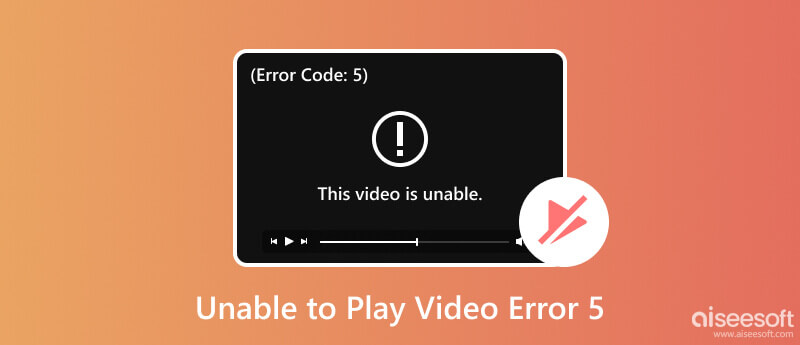
Il messaggio di errore Impossibile riprodurre l'errore video 5 indica un problema con la riproduzione di un video o di contenuti in streaming. Viene spesso visualizzato quando si desidera accedere a un video allegato a una presentazione su Presentazioni Google. Ci sono cinque motivi per cui succede che rendono il video non riproducibile in Presentazioni Google. Per sapere quali sono, puoi leggere le informazioni di seguito:
Lo streaming di video in Presentazioni Google richiede una connessione Internet stabile. Se la tua connessione non lo è, può portare a problemi di buffering. Detto questo, avrai un messaggio di notifica che dice errore 5.
Cache e cookie possono interferire con la riproduzione video, soprattutto se accumulati. Questi file temporanei possono causare conflitti o dati corrotti, contribuendo allo stesso errore che menzioniamo continuamente.
Se il file video che stai tentando di utilizzare nella presentazione in Google Slide o che desideri riprodurre su un lettore video è infetto da un virus o malware, verrà visualizzato l'errore. Di solito accade quando scarichi un video da una fonte non attendibile o se il tuo dispositivo è compromesso.
I browser precedenti o le versioni di sistema Windows potrebbero non disporre dei componenti o dei codec necessari per la riproduzione video, con conseguente impossibilità di riprodurre l'errore video 5.
In effetti è essenziale limitare un file video, ma può anche essere il motivo per cui non è possibile eseguire una riproduzione.
Internet è molto necessario quando si desidera presentare una presentazione utilizzando una diapositiva Google. Se non vuoi che l'errore si verifichi da parte tua, è meglio connettere il tuo dispositivo a una connessione Internet più forte che può aiutare a ridurre il tempo di caricamento ed evitare altri errori.
Se stai riproducendo video online con una forte connessione Internet, ma l'errore rimane lo stesso, puoi provare ad aggiornare il tuo browser o un altro. Se riproduci un video sul tuo dispositivo, ma viene visualizzato lo stesso errore, puoi scaricare un altro lettore video per risolvere il problema.
Dopo aver incorporato il video nella presentazione, assicurati che l'opzione di condivisione ne consenta la visualizzazione da parte di altri, soprattutto se lavori con la collaborazione o un vasto pubblico. La regolazione delle impostazioni può essere trovata nelle impostazioni di Presentazioni Google.
Molti devono ricordare che un lettore video o Google Slide supporta solo alcuni file video. Ecco perché dovrai assicurarti, prima di allegare un video, che la struttura del tuo video sia supportata. In caso contrario, puoi utilizzare un convertitore video per modificare il formato video in uno supportato.
A meno che tu non lo aggiusti, puoi fare solo un po' con un video rotto. Il software di riparazione video può aiutare a ripristinare il video distrutto al suo antico splendore.
Riparazione video Aiseesoft è l'opzione migliore quando riscontri problemi con il video che hai sul tuo computer. L'app utilizza un algoritmo avanzato per comprendere il problema con il tuo video e risolverlo immediatamente. Non c'è alcuna difficoltà nell'usare questo che rende la curva di apprendimento costante e facile. Se hai un problema con il tuo video, prova a seguire i passaggi che abbiamo aggiunto per sapere come risolvere l'impossibilità di riprodurre l'errore 5 del video.
Sicuro al 100%. Nessuna pubblicità.
Sicuro al 100%. Nessuna pubblicità.
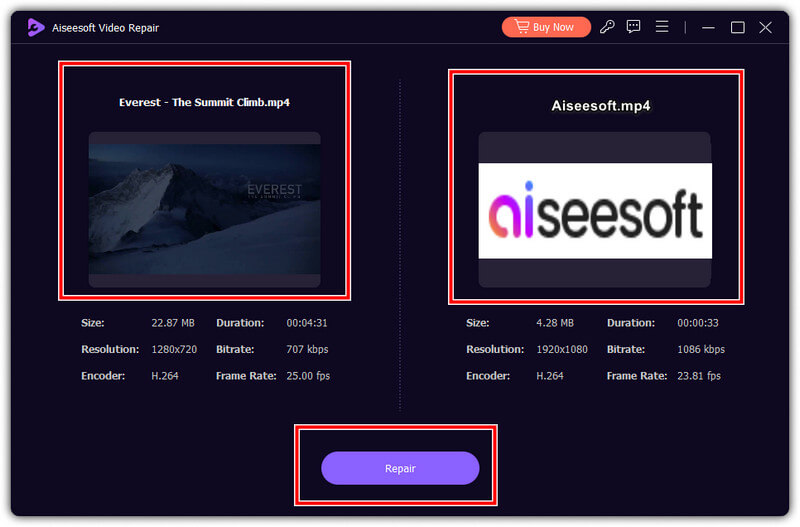
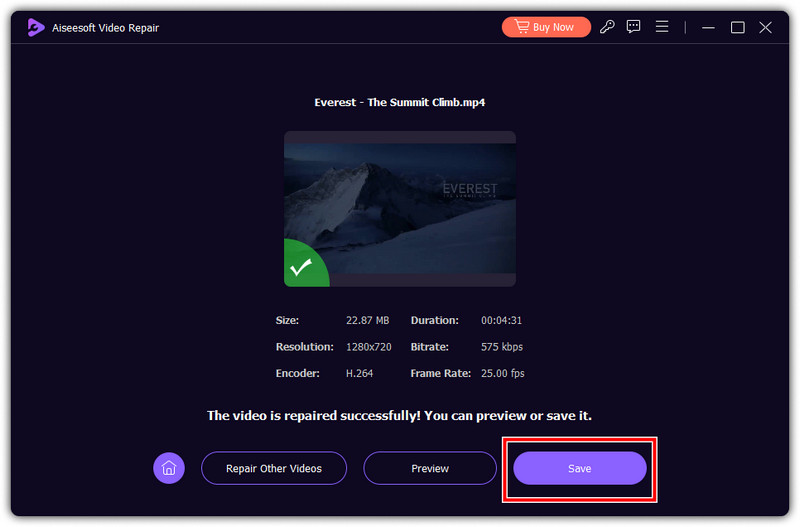
Quando riscontri un errore improvviso con il video che stai riproducendo, ma hai verificato che il video non è il problema, probabilmente lo è il video player. Devi utilizzare un lettore video alternativo come Aiseesoft Blu-ray Player. È l'opzione migliore per riprodurre facilmente video di alta qualità. L'app offre molti strumenti utili durante la visione e supporta vari formati video. Per sapere come correggere l'impossibilità di riprodurre l'errore 5 se il tuo lettore è difettoso, procedi nel seguente modo.
Sicuro al 100%. Nessuna pubblicità.
Sicuro al 100%. Nessuna pubblicità.
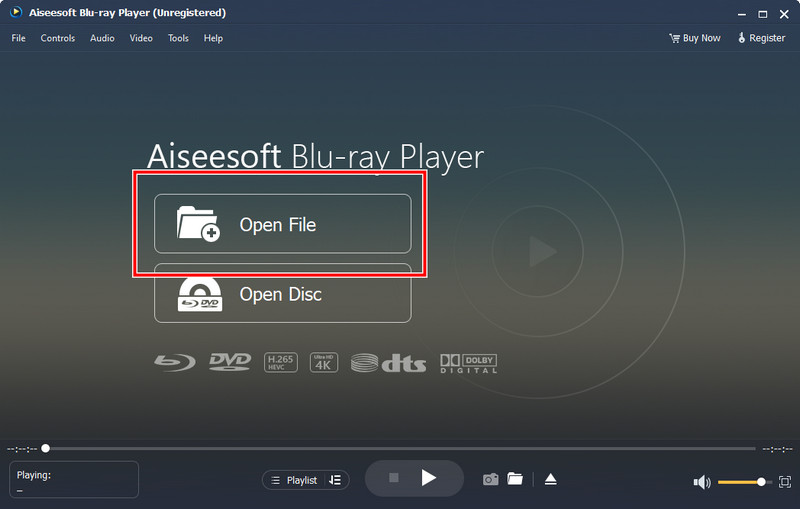
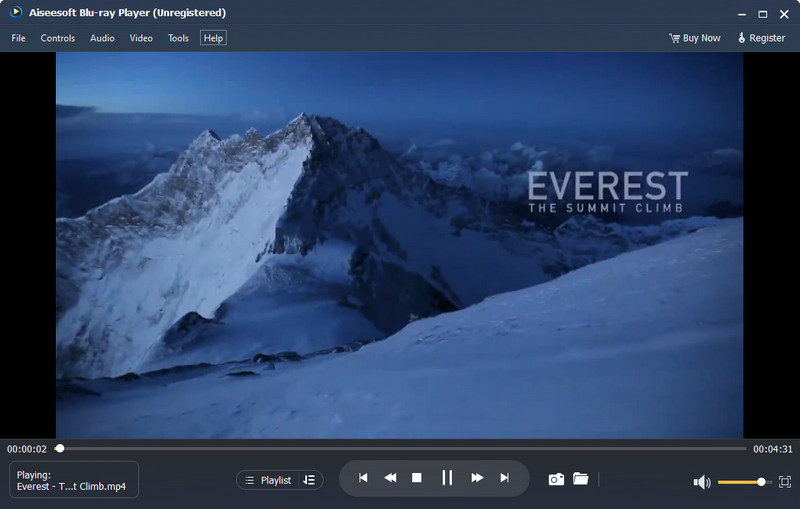
Che cos'è l'errore 5 in Google Chrome?
L'errore 5 di Google Chrome non è un codice di errore specifico ampiamente riconosciuto. In genere, quando si verifica un errore nel browser, viene visualizzato un messaggio specifico per aiutarti a identificare il problema. Esempi di problemi sono ERR_ACCESS_DENIED, ERR_CONNECTION_REFUSED, ERR_TIMED_OUT e altri.
Come correggere l'errore 5 di Impossibile riprodurre il video di Presentazioni Google?
Per correggere l'errore, controlla il formato video che carichi, verifica la connessione Internet, ottimizza Internet e regola le impostazioni di condivisione.
Come risolvere l'impossibilità di riprodurre l'errore 5 di Google Drive?
Allo stesso modo, puoi controllare prima il formato del video, confermare l'autorizzazione a riprodurlo, cancellare cache e cookie o utilizzare un altro browser o dispositivo quando accade.
Quali formati video sono supportati in Google Slide e Google Drive?
Google Slide supporta il popolare formato MP4 e MOV, mentre Google Drive supporta un'ampia gamma di formati video, inclusi quelli menzionati.
Perché i video non vengono riprodotti in Google Drive e Presentazioni anche se il video è supportato?
Esistono molti altri fattori per cui i video non vengono riprodotti su Google Drive e Presentazioni Google include problemi con Internet, impostazioni del browser, autorizzazioni di condivisione e conflitti con plug-in o estensioni.
Conclusione
Come risolvere Impossibile riprodurre l'errore 5? Abbiamo aggiunto un tutorial completo su come farlo. Speriamo che questo articolo ti fornisca tutte le informazioni che volevi imparare dall'errore. Condividilo con gli altri per renderli consapevoli dell'errore e imparare immediatamente come risolverlo.

Ripara i tuoi file video rotti o corrotti in pochi secondi con la migliore qualità.
Sicuro al 100%. Nessuna pubblicità.
Sicuro al 100%. Nessuna pubblicità.